在安装打印机驱动的时候,由于驱动或者电脑配置都会导致打印机驱动安装失败,针对电脑所连接的打印机驱动安装失败的问题,我们可以通过下面的方法来解决。如果有遇到这个问题的朋友可以来看看下面这篇打印机安装失败的解决教程,大家一起来看看吧。
工具/原料:
系统版本:Windows 10
品牌型号:联想(Lenovo)天逸510S
方法一:
1、按下win键 r键,输入 点击确定。

2、在服务中找到PrintSpooler服务右键属性启动类型为自动。
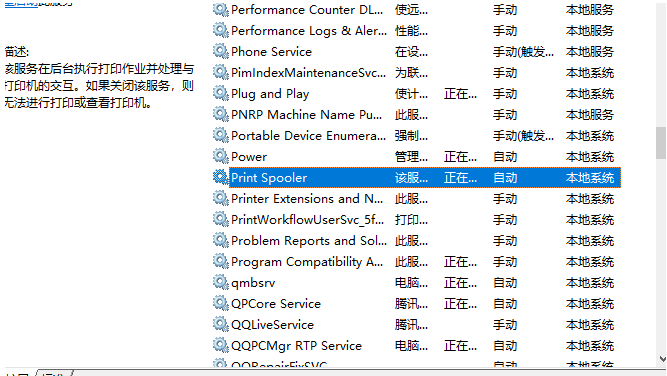
3、点击启动然后再应用确定。
苹果mac建议装双系统吗
苹果电脑的性能比较稳定,质量好,因此使用的人比较多.不过有些网友不适应苹果的mac系统,想安装双系统,不知道mac建议装双系统吗,mac有要装双系统吗?下面就讲下mac装双系统的影响,供大家参考.

方法二:
1、右击左下角win图标,点击设备管理器。

2、将打印机驱动卸载后再安装。

方法三:打开360驱动大师,检查一下驱动,如果有问题点击立即修复即可。

总结:
方法一:在服务中找到PrintSpooler服务右键属性启动类型为自动。
方法二:卸载驱动重新安装
方法三:打开360驱动大师,检查一下驱动,如果有问题点击立即修复即可。
以上就是打印机安装失败的解决教程啦,希望能帮助到大家。
以上就是电脑技术教程《打印机安装失败的解决教程》的全部内容,由下载火资源网整理发布,关注我们每日分享Win12、win11、win10、win7、Win XP等系统使用技巧!笔记本电脑磁盘分区后怎么合并的教程
很多朋友的win10电脑中都有很多磁盘分区,有时候我们用不到这么多的分区,我们可以将磁盘分区合并起来,那么win10磁盘分区合并的方法是什么呢?来看看磁盘分区后怎么合并的教程吧.






